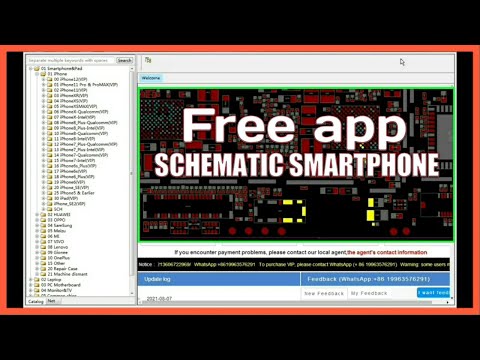የማስታወሻ ደብተር ፣ የዊንዶውስ ነፃ የጽሑፍ አርታኢ ፣ እንዲሁም ብቃት ያለው የኮድ አርትዖት ፕሮግራም ነው። በሚሰሩበት ጊዜ ኮምፒተርዎን የሚዘጋ ፋይል ለመፍጠር በማስታወሻ ደብተር ውስጥ አንዳንድ ቀላል የዊንዶውስ ትዕዛዞችን መጠቀም ይችላሉ። ለወደፊቱ መዘጋቶች አንዳንድ ጠቅታዎችን ማስቀመጥ ከፈለጉ ወይም በጓደኛዎ ላይ ፕራንክ መጫወት ከፈለጉ ይህ በጣም ጥሩ ነው።
ደረጃዎች

ደረጃ 1. ማስታወሻ ደብተር ይክፈቱ።
ይህ ከእያንዳንዱ የዊንዶውስ ስሪት ጋር የሚመጣው ነፃ የጽሑፍ አርትዖት ፕሮግራም ነው። በሚሮጡበት ጊዜ ዊንዶውስ ለእርስዎ የሚዘጋ ትእዛዝ ለመፍጠር ሊጠቀሙበት ይችላሉ።
የመነሻ ምናሌውን ጠቅ በማድረግ እና “ፕሮግራሞች” → “መለዋወጫዎች” → “ማስታወሻ ደብተር” ን በመምረጥ ማስታወሻ ደብተርን ማግኘት ይችላሉ። እንዲሁም የመነሻ ምናሌውን ጠቅ ማድረግ ፣ የማስታወሻ ደብተር መተየብ እና ↵ አስገባን መጫን ይችላሉ።

ደረጃ 2. ዓይነት።
shutdown.exe -s በመጀመሪያው መስመር ላይ።
ኮምፒተርን ለመዝጋት ይህ ትእዛዝ ነው።

ደረጃ 3. ሰዓት ቆጣሪውን በመጠቀም።
-ቲ ባንዲራ. በነባሪ ፣ የመዝጋት ሂደቱ በ 30 ሰከንዶች ይዘገያል። ለማዘግየት በሚፈልጉት የሰከንዶች ብዛት -t gflag ን በመጠቀም ይህንን መለወጥ ይችላሉ።
- ለምሳሌ ፣ 45 ሰከንዶች የሚጠብቅ የመዝጊያ ትእዛዝ ለመፍጠር ፣ shutdown.exe -s -t 45 ብለው ይተይቡ።
- ኮምፒተርን ወዲያውኑ የሚዘጋ የመዝጊያ ትእዛዝ ለመፍጠር ፣ shutdown.exe -s -t 00 ይተይቡ።

ደረጃ 4. ለመታየት መልዕክት ያክሉ።
ከፈለጉ ፣ የ -c ባንዲራ በመጠቀም ለዝግ ማስጠንቀቂያ ግላዊነት የተላበሰ መልእክት ማከል ይችላሉ። ከላይ ያለውን ምሳሌ በመጠቀም shutdown.exe -s -t 45 -c "comment" ብለው ይተይቡ። አስተያየቱ በጥቅሶች ውስጥ መሆን አለበት።
ለምሳሌ ፣ shutdown.exe -s -t 45 -c "ኮምፒውተር በ 45 ሰከንዶች ውስጥ ይዘጋል" ብለው በመተየብ መዘጋቱ እስኪጀምር ድረስ ለተጠቃሚው ማሳወቅ ይችላሉ።

ደረጃ 5. “ፋይል” ን ጠቅ ያድርጉ እና “እንደ አስቀምጥ” ን ይምረጡ።
የመዝጊያ ትዕዛዙን ለማስኬድ ዊንዶውስ ሊፈጽም የሚችለውን ፋይሉን እንደ ባች ፋይል ማስቀመጥ ያስፈልግዎታል።

ደረጃ 6. ተቆልቋይ ምናሌውን “እንደ ዓይነት አስቀምጥ” የሚለውን ጠቅ ያድርጉ እና “ሁሉም ፋይሎች (*
*)".
ይህ የፋይሉን ዓይነት እንዲለውጡ ያስችልዎታል።

ደረጃ 7. ሰርዝ
.ቴክስት ከፋይሉ ስም መጨረሻ።
በ.bat ይተኩት።
ሦስቱ የደብዳቤ ፋይል ቅጥያዎችን ካላዩ እዚህ ጠቅ ያድርጉ።

ደረጃ 8. ፋይሉን ያስቀምጡ።
ከ.bat ቅጥያ ጋር አዲስ ቅጂ ይፈጠራል ፣ እና ከመደበኛ የጽሑፍ ፋይል የተለየ አዶ ይኖረዋል።

ደረጃ 9. የመዝጋት ሂደትዎን ለማሄድ አዲስ የተፈጠረውን ፋይል ያሂዱ።
እርስዎ በፈጠሯቸው ህጎች መሠረት መዘጋቱ ይከሰታል።